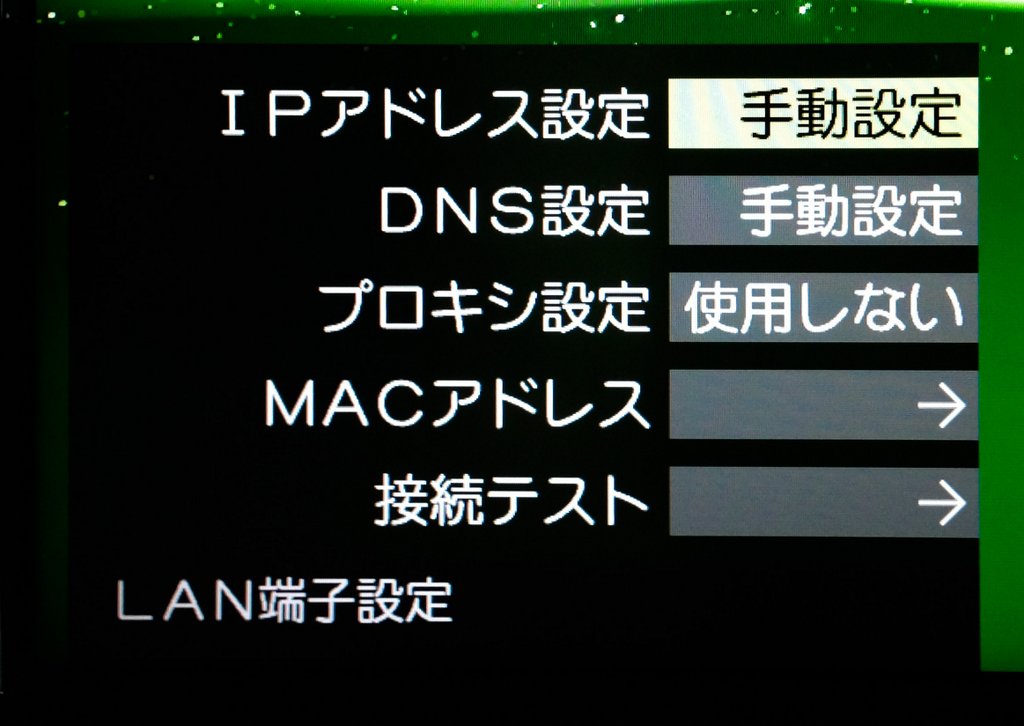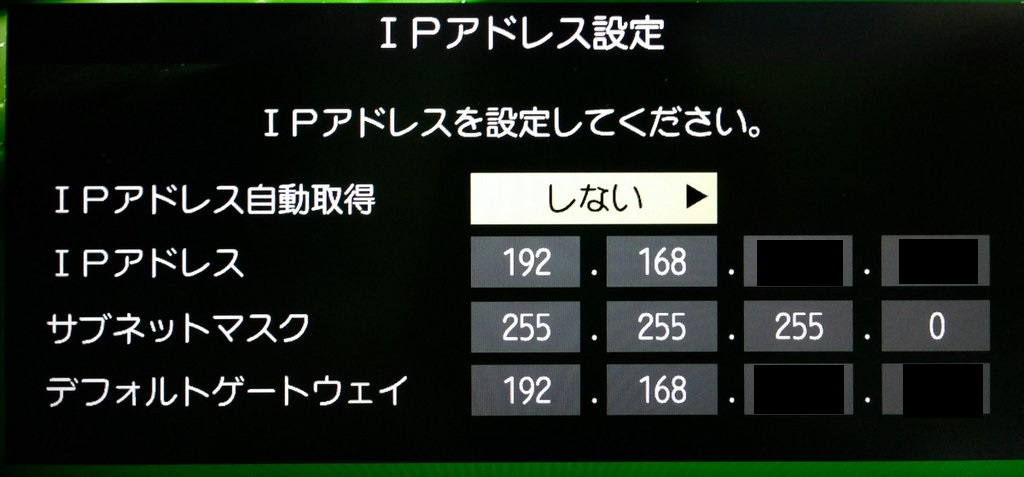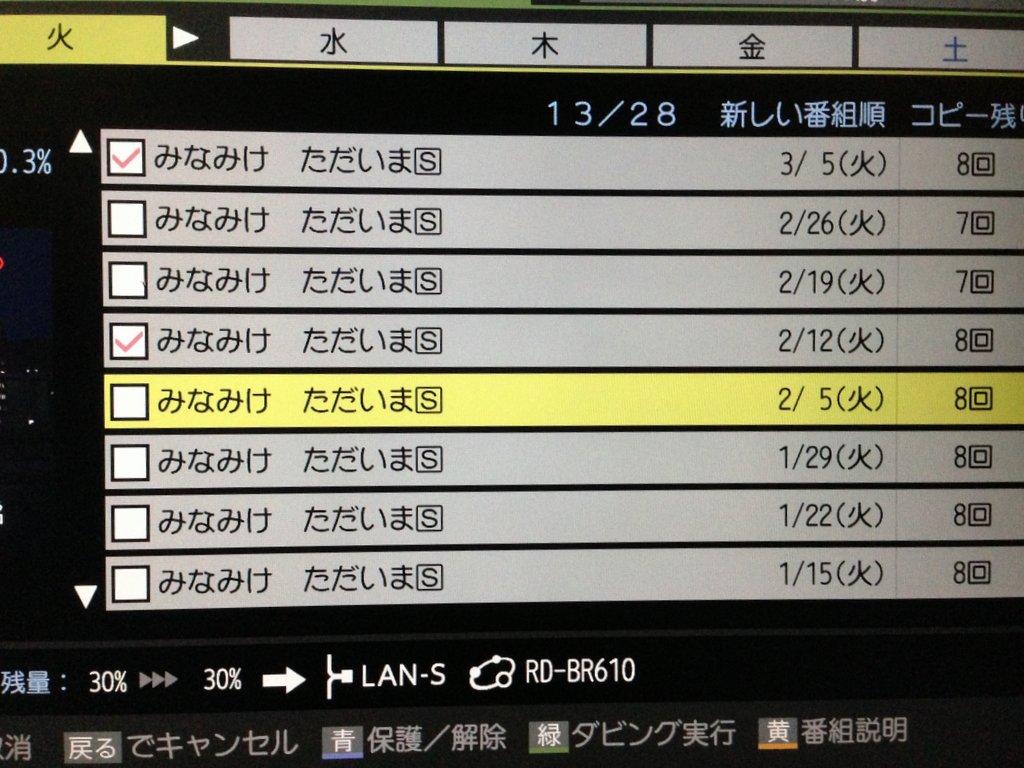2008年にUSBの外付けHDDをテレビに接続すれば番組を録画することが出来る、TOSHIBAのREGZA(ZV500)を購入しました。
暫くはHDDの容量が少なくなったら番組の削除をしていたのですが、BD-R(RE、RE DL含む)に焼いて保存したくなり、保存できる環境を作りました。
と言っても、作ったのは1年ほど前。
当時、分厚い説明書を頼りに苦戦しながら環境を作ったため、記事に残します。
当然ながらテレビ単体ではBR-Rに保存出来ませんので、BDレコーダーを使用して書き込みます。
別途用意したのが、TOSHIBAのBDレコーダー、「RD-BR610」。
HDD容量は一番少ない320GBにしました。
このレコーダーを選択した理由は下記の通りです。
・REGZAのネットdeレックに対応している。
・ネットdeレックに対応しているBDレコーダーの中で当時は一番安かった。
当初はTVで録画した番組を全てレコーダーに移動し、今後はレコーダーの録画機能を使用する予定でした。
ただ、このレコーダーの使い勝手があまりにも悪く、現在は保存したい番組のみレコーダーに移動してBD-Rに書き込んでいます。
ネットdeレックに対応したBDレコーダーを導入すれば直ぐに環境が整うと思いきや、テレビとレコーダーの設定が大変でした。
以下、私が設定した手順。
この手順を踏んで現在設定されている環境が無くなり、何らかの不都合が起きても自己責任でお願いします。
1.テレビとレコーダーをLANケーブルを使い接続する
私はルーターに接続しましたが、テレビとレコーダーを直接LANケーブルで繋いでもダビング可能です。
ルーターに接続しておけば、PCのブラウザーからレコーダーにアクセスし番組のタイトルを簡単に変更できるので便利。
この時迷ったのが、テレビにはLAN接続端子が3つあることです。

最近のREGZAは1つだけだと思いますが、ZV500は中央の何も書いてな端子のみに接続すればOKです。
2.テレビ側の設定をする
設定メニューの初期設定。
通信設定。
LAN端子設定。
IPアドレス設定。
IPアドレスを手動で設定する。
私は自動取得で上手くいかなかったため、手動設定にしています。
IPアドレスは使用していないものを設定。
サブネットマスクは「255.255.255.0」を設定。
デフォルトゲートウェイはPCの設定に合わせてください。
分からない方はWindowsの場合、コマンド プロンプトでipconfig と入力すれば表示されます。

DNS設定。
(IPアドレスを手動で設定した場合のみ)
プライマリはデフォルトゲートウェイと同じ。
セカンダリは空白。
以上でテレビ側の設定は終わりです。
3.レコーダー側の設定
設定メニュー > イーサーネット/ネットdeダビング設定を表示。
ネットdeナビの設定はPCなどのWebブラウザーからレコーダーにある番組の整理などに使用するので、使わない方は空白で大丈夫です。
ネットdeダビングの機能も使いません。
ネットdeレック/サーバー設定を「使う(フィルタ制限なし)」を選択し、登録ボタンを押す。
アドレス/プロキシ設定。
こちらも私は手動設定にしています。
IPアドレスは使用していないものを設定。
サブネットマスクは「255.255.255.0」を設定。
デフォルトゲートウェイはテレビと同じ値を設定。
DNS(自動取得)は使わない。
DNSサーバーもテレビと同じ値を設定。
プロキシサーバーは使用しないため空白を設定。
登録ボタンを押します。
4.ダビング
テレビ側で録画一覧を表示し、番組を選択後緑のボタンを押すと写真のようなダビング先指定が表示されます。
LAN-Sと表示されているものがレコーダーです。
※レコーダーの電源を入れて直ぐの場合、表示されない可能性があります。
電源を入れ、少し待つと表示されます。
暫く待っても表示されない場合は、一度テレビとレコーダーの電源を入れ直してみてください。
それでも表示されない場合、何らかの設定が間違っています。
ネットワーク上にテレビとレコーダーが存在しているか、PC側からpingを使って確かめてみてください。
(コマンド プロンプト > ping 192.168.xxx.xxx(テレビとレコーダーのIPアドレス) と入力して応答が返ってきたらOKです)
複数選択も可能です。
転送する毎にコピー回数が減っていきます。
ムーブのみの番組はレコーダーに移動した時点でテレビから削除されます。
確認画面。
ダビング終了時電源をオフにチェックを入れておくと便利です。
開始までに少し時間がかかりますが、ダビングが始まります。
レコーダーは録画マークが付きます。
この時注意が必要なのは、ネットdeレック中はテレビ、レコーダー共に他の番組の録画ができません。
30分の番組をダビングするのに15分以上かかるため、録画をしない時間帯に行いましょう。
ダビングが始まったらテレビの電源を切っても構いません。
※レコーダーの録画マークが付いてから消すのがいいかなと個人的に思います。
また、ネットワークの環境にもよるでしょうがネットdeレックは度々失敗します。
(レコーダー本体の表示にALERTと出ています。)
ダビングの設定をし暫くテレビから離れて戻ってきたら途中で終わっていると言うことがあるので、その場合はやり直します。
何度も失敗する場合は別の日に試してみるなどすると、うまくいく場合があります。
5.BD-Rに書き込む
レコーダーに移動が出来たらBD-Rに保存して完了です。
BD-Rに保存してしまえば市販のBDと変わらないため、他のBDレコーダー、BDプレイヤー、PS3、PCにBDドライブがついていればPCでも再生出来ます。
以上、最初は設定がややこしいですが、慣れればたまにレコーダーに転送するだけなので今のところ不便していません。